RDN/YahLover.worm Infection Scam
Instrucciones de eliminación de RDN_YahLover.worm Infection
¿Qué es RDN_YahLover.worm Infection?
«RDN_YahLover.worm Infection» es una variante actualizada de un falso mensaje de error emergente llamado YahLover.worm (que anteriormente sólo se dirigía a usuarios de Mac). Esta ventana emergente es mostrada por un sitio web malicioso que los usuarios suelen visitar inadvertidamente: son redirigidos por programas potencialmente no deseados (PUP). Estas aplicaciones fraudulentas se infiltran en los sistemas sin consentimiento (método de «bundling»). Además de causar redireccionamientos, los PUP ofrecen anuncios intrusivos en línea y registran continuamente diversa información del sistema del usuario.
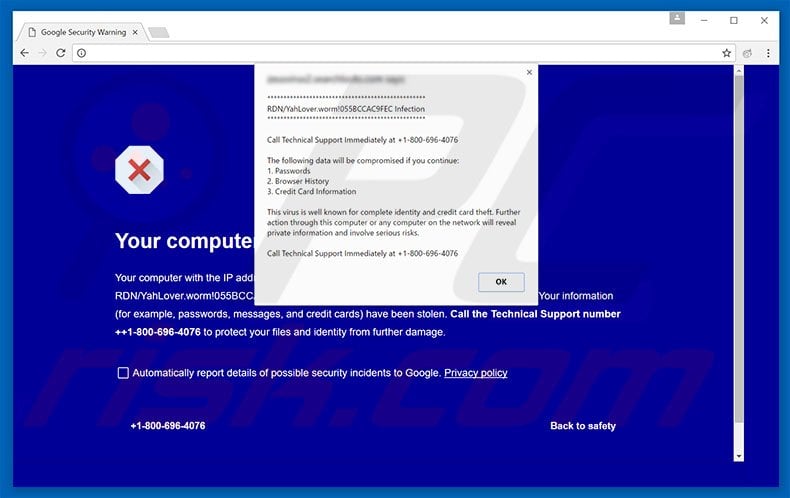
A diferencia de su versión anterior (que se dirige a los usuarios de Mac OS), «RDN_YahLover.worm Infection» se dirige a los usuarios de PC. El mensaje emergente indica que el sistema ha sido infectado y, por tanto, los datos personales (inicios de sesión/contraseñas, datos bancarios, etc.) están en peligro. Se aconseja a los usuarios que desinstalen inmediatamente el malware llamando al «soporte técnico» a través de un número de teléfono («+1-800-696-4076») proporcionado. A continuación, se les guía supuestamente por el proceso de eliminación. Sin embargo, como se ha mencionado anteriormente, el error «RDN_YahLover.worm Infection» es falso e intenta asustar y engañar a las víctimas para que llamen y paguen por servicios técnicos que no son necesarios. El mencionado malware no existe y, por tanto, le aconsejamos encarecidamente que ignore esta ventana emergente. Se puede eliminar simplemente cerrando el navegador web. Además, los PUP emplean una «capa virtual» para generar ventanas emergentes, banners, cupones y otros anuncios similares. La capa virtual permite colocar contenido gráfico de terceros en cualquier sitio.en cualquier sitio. Por lo tanto, los anuncios mostrados a menudo ocultan el contenido subyacente, lo que disminuye significativamente la experiencia de navegación. Además, suelen redirigir a sitios web maliciosos: hacer clic en ellos es arriesgado y puede dar lugar a infecciones de adware o malware de alto riesgo. Otro inconveniente es el rastreo de información. Los PUP recopilan diversa información que puede contener datos personales, como direcciones IP, geolocalizaciones, sitios web visitados, páginas vistas, consultas de búsqueda, actividad del ratón/teclado, etc. Esta información se comparte con terceros (potencialmente, ciberdelincuentes) que generan ingresos mediante el uso indebido de detalles privados. Por lo tanto, la presencia de una aplicación de rastreo de datos puede provocar graves problemas de privacidad o incluso el robo de la identidad. Por estas razones, todos los PUP deben desinstalarse inmediatamente.
| Nombre | «RDN/YahLover.worm Infection» virus |
| Threat Type | Phishing, Scam, Social Engineering, Fraud |
| Fake Claim | Las ventanas emergentes afirman que el sistema está dañado/infectado y animan a los usuarios a ponerse en contacto con el falso soporte técnico. |
| Tech Support Scammer Phone Number | 1-800-696-4076, (888) 316-8177, 1800-005-886 |
| Dominios relacionados | 66574116749843664788.bid, disk-3a5bc3.stream, xulahotstarcom.online |
| Síntomas | Mensajes de error falsos, advertencias del sistema falsas, errores emergentes, escaneo del equipo engañoso. |
| Métodos de distribución | Sitios web comprometidos, anuncios emergentes en línea falsos, aplicaciones potencialmente no deseadas. |
| Daños | Pérdida de información privada sensible, pérdida monetaria, robo de identidad, posibles infecciones de malware. |
| Eliminación de malware (Windows) |
Para eliminar posibles infecciones de malware, analice su ordenador con un software antivirus legítimo. Nuestros investigadores de seguridad recomiendan utilizar Malwarebytes. |
Hay muchos errores falsos prácticamente idénticos a «RDN_YahLover.worm Infection», incluyendo, por ejemplo, Unknown Security Breach, System Has Been Locked For Your Safety y You Have A ZEUS Virus. Todos afirman que el sistema está infectado, que le faltan archivos o que está dañado de otras formas similares, sin embargo, como ocurre con «RDN_YahLover.worm Infection», son falsos y no se debe confiar en ellos. El único objetivo de estas falsas ventanas emergentes es generar ingresos para los desarrolladores. Los PUP ofrecen varias «características útiles», sin embargo, las afirmaciones de proporcionar esta funcionalidad son meros intentos de dar la impresión de legitimidad. Estas aplicaciones son inútiles para los usuarios normales. Provocan redireccionamientos no deseados, ofrecen anuncios intrusivos y registran continuamente diversa información del sistema del usuario.
¿Cómo se instaló el adware en mi ordenador?
Como se ha mencionado anteriormente, los PUP se distribuyen mediante un método de marketing engañoso llamado «bundling», es decir, la instalación sigilosa de aplicaciones de terceros con el software o las aplicaciones normales. Los usuarios suelen precipitarse en los procesos de descarga/instalación y se saltan los pasos. Por ello, los desarrolladores ocultan las aplicaciones empaquetadas en la configuración «personalizada/avanzada». Omitir esta sección a menudo conduce a la instalación inadvertida de aplicaciones fraudulentas.
¿Cómo evitar la instalación de aplicaciones potencialmente no deseadas?
Para evitar la infiltración de PUP en el sistema, sea muy cauteloso al descargar e instalar software. Elija la configuración «Personalizada/Avanzada», observe cuidadosamente cada paso y rechace las ofertas de descarga/instalación de aplicaciones adicionales. La clave de la seguridad informática es la precaución.
Otra variante de esta estafa:
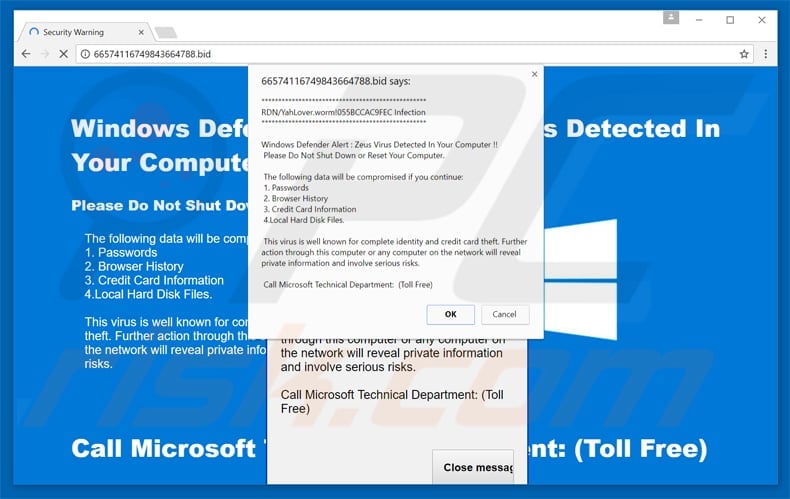
Texto presentado dentro de la estafa emergente «RDN_YahLover.worm Infection»:
RDN/YahLover.worm!055BCCAC9FEC Infection
Llame inmediatamente al servicio técnico al +1-800-696-4076
Los siguientes datos se verán comprometidos si continúa:
1. Contraseñas
2. Historial del navegador
3. Información de la tarjeta de crédito
El virus es bien conocido por el robo completo de la identidad y de la tarjeta de crédito. Cualquier otra acción a través de este ordenador o de cualquier ordenador de la red revelará información privada e implicará graves riesgos.
Llame inmediatamente al Soporte Técnico al: +1-800-696-4076
Captura de pantalla del sitio web malicioso después de cerrar la ventana emergente:
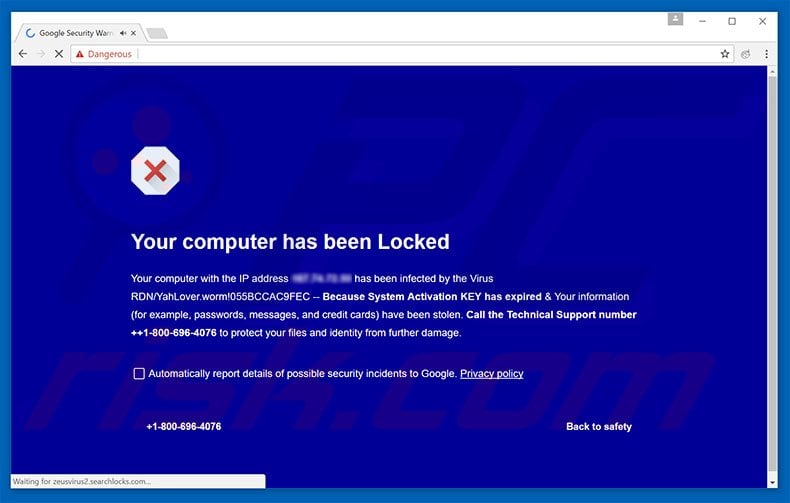
Estafa presentada dentro de este sitio web:
Su ordenador ha sido bloqueado
Su ordenador con la dirección IP – ha sido infectado por el Virus RDN/YahLover.worm!055BCAC9FEC – Porque la CLAVE de activación del sistema ha caducado &Su información (por ejemplo, contraseñas, mensajes y tarjetas de crédito) ha sido robada. Llame al número de soporte técnico +1-800-696-4076 para proteger sus archivos y su identidad de mayores daños.
Otra variante de esta estafa que utiliza el número de teléfono (888) 316-8177:
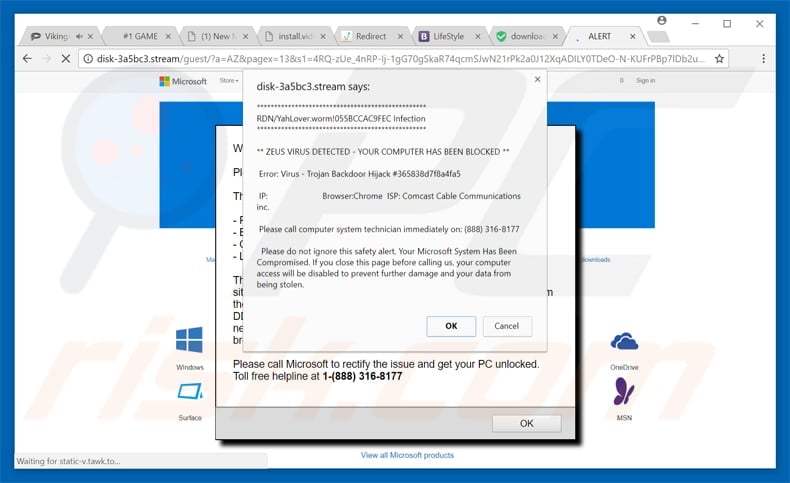
Texto presentado en esta variante:
RDN/YahLover/worm!055BCCAC9FEC Infección
ZEUS VIRUS DETECTADO – SU ORDENADOR HA SIDO BLOQUEADO
Error: Virus – Trojan Backdoor Hijack #365838d7f8a4fa5
IP: – Navegador: Chrome ISP: Comcast Cable Communication Inc.Por favor, llame al técnico del sistema informático inmediatamente al: (888) 316-8177
Por favor, no ignore esta alerta de seguridad: Su sistema Microsoft ha sido comprometido. Si cierra esta página antes de llamarnos, se deshabilitará el acceso a su ordenador para evitar que se produzcan más daños y se roben sus datos.
Otra variante de la estafa emergente «RDN/YahLover.worm»:
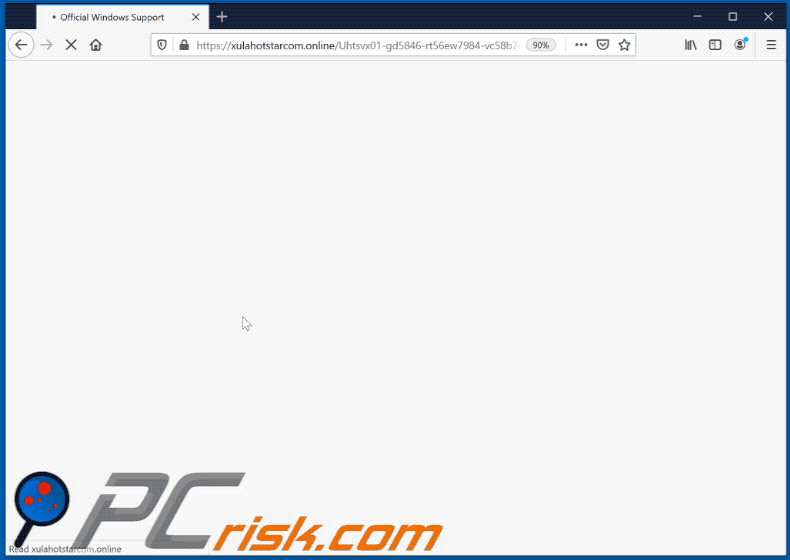
Texto presentado dentro de:
Propaganda inicial:
*************************************************
RDN/YahLover.worm!055BCCAC9FEC Infección
*************************************************Movimiento sospechoso distinguido en su dirección IP debido a un spyware introducido en su PC. Llame a Free ahora @ 1800-005-886 para cualquier ayuda.
Segunda ventana emergente:
Información importante
Toll Free : 1800-005-886*** ERROR # AP7MQ79. *** Windows fue bloqueado debido a una actividad sospechosa
La siguiente información puede perderse:
1. Contraseñas
2. Historial de navegación
3. Información sensible (Detalles CC)
4. Archivos del disco duroNo ignore esta advertencia crítica. Al cerrar esta página se deshabilitará el acceso a su ordenador para evitar más daños en nuestra red
Por favor, llame al: 1800-005-886 .
Contacte con nosotros inmediatamente para que nuestros técnicos puedan guiarle en el proceso de eliminación del teléfono. Por favor, llámenos antes de 5 minutos para evitar que su equipo quede inhabilitado.
*********** Número de teléfono: 1800-005-886 ***********Página de fondo:
Atención
1800-005-886 (Toll Free)
Por favor, deténgase y no cierre el PCWindows se ha bloqueado debido a una actividad sospechosa
La siguiente información puede perderse:
1. Contraseñas
2. Historial de navegación
3. Información sensible (Detalles CC)
4. Archivos del disco duroNo ignore esta advertencia crítica. Al cerrar esta página se deshabilitará el acceso a su ordenador para evitar más daños en nuestra red
Por favor, llame al: 1800-005-886 .
Contacte con nosotros inmediatamente para que nuestros técnicos puedan guiarle en el proceso de eliminación del teléfono. Por favor, llámenos antes de 5 minutos para evitar que su equipo quede inhabilitado.
Por favor, llámenos: 1800-005-886Inglés(Estados Unidos)
Términos de uso Inglés(Estados Unidos) Marcas @2019 Windows
×Evite diálogos adicionales.
Volver a la seguridad
Error registrado en: Wed Aug 19 2020 11:13am
Diagnóstico de Windows Dirección IP: 129.244.0.1
Llame al servicio de asistencia 1800-005-886
Eliminación automática instantánea de malware:La eliminación manual de amenazas puede ser un proceso largo y complicado que requiere conocimientos informáticos avanzados. Malwarebytes es una herramienta profesional de eliminación automática de malware que se recomienda para deshacerse del malware. Descárgalo haciendo clic en el botón de abajo:
▼ DESCARGAR MalwarebytesAl descargar cualquier software que aparezca en este sitio web, aceptas nuestra política de privacidad y condiciones de uso. Para utilizar el producto completo, debe adquirir una licencia de Malwarebytes. 14 días de prueba gratuita disponible.
Menú rápido:
- ¿Qué es la infección RDN_YahLover.worm?
- Paso 1. Desinstalar las aplicaciones engañosas mediante el Panel de control.
- PASO 2. Eliminar el adware de Internet Explorer.
- Paso 3. Eliminar las extensiones engañosas de Google Chrome.
- Paso 4. Eliminar los complementos potencialmente no deseados de Mozilla Firefox.
- PASO 5. Eliminar la extensión falsa de Safari.
- PASO 6. Eliminar los complementos falsos de Microsoft Edge.
Eliminación de adware:
Usuarios de Windows 7:

Haga clic en Inicio (logotipo de Windows en la esquina inferior izquierda del escritorio), seleccione Panel de control. Localice Programas y haga clic en Desinstalar un programa.
Usuarios de Windows XP:

Haga clic en Inicio, elija Configuración y haga clic en Panel de control. Localice y haga clic en Agregar o quitar programas.
Usuarios de Windows 10 y Windows 8:

Haga clic con el botón derecho en la esquina inferior izquierda de la pantalla, en el menú de acceso rápido seleccione Panel de control. En la ventana abierta seleccione Programas y características.
Usuarios de Mac OSX:

Haga clic en Finder, en la pantalla abierta seleccione Aplicaciones. Arrastre la aplicación desde la carpeta Aplicaciones a la Papelera (ubicada en su Dock), luego haga clic con el botón derecho del ratón en el icono de la Papelera y seleccione Vaciar Papelera.
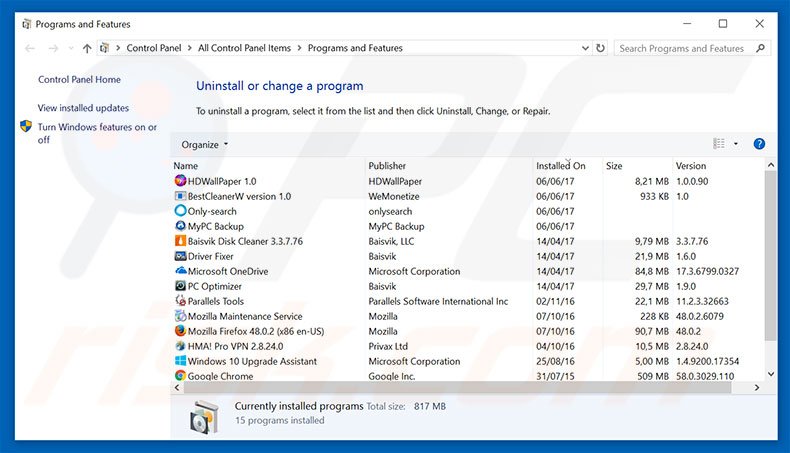
En la ventana de desinstalación de programas, busque cualquier aplicación sospechosa/recientemente instalada, seleccione estas entradas y haga clic en «Desinstalar» o «Eliminar».
Después de desinstalar el programa potencialmente no deseado, analice su ordenador en busca de cualquier componente no deseado restante o posibles infecciones de malware. Para analizar el equipo, utilice el software de eliminación de malware recomendado.
Elimine el adware de los navegadores de Internet:
Vídeo en el que se muestra cómo eliminar los complementos del navegador potencialmente no deseados:
Elimine los complementos maliciosos de Internet Explorer:
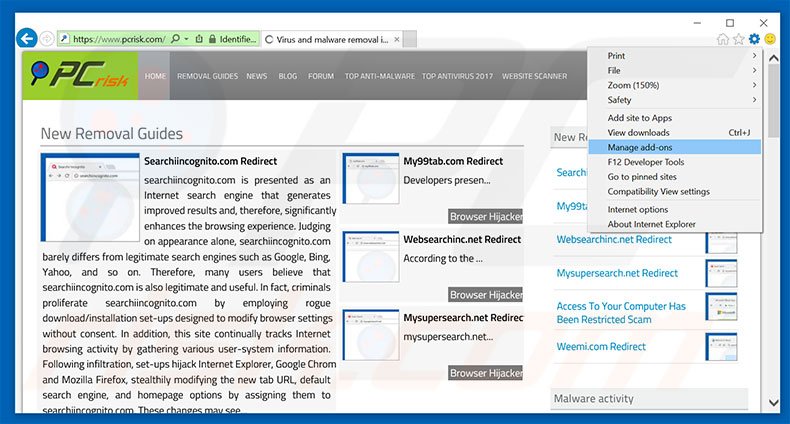
Haga clic en el icono del «engranaje» ![]() (en la esquina superior derecha de Internet Explorer), seleccione «Administrar complementos». Busque cualquier extensión de navegador sospechosa instalada recientemente, seleccione estas entradas y haga clic en «Eliminar».
(en la esquina superior derecha de Internet Explorer), seleccione «Administrar complementos». Busque cualquier extensión de navegador sospechosa instalada recientemente, seleccione estas entradas y haga clic en «Eliminar».
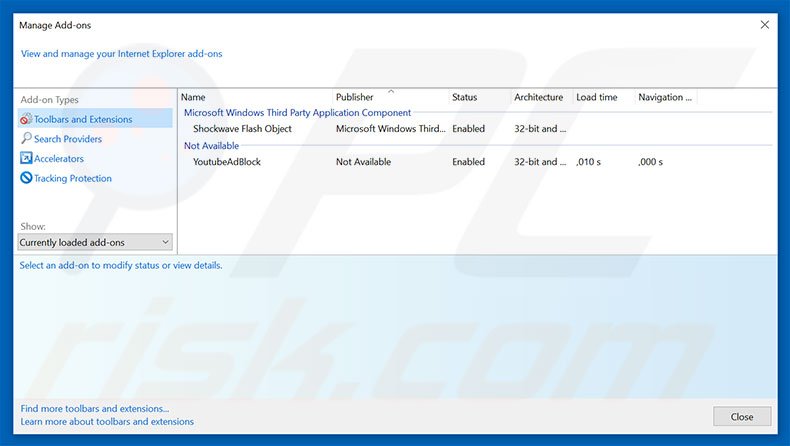
Método opcional:
Si sigue teniendo problemas con la eliminación del virus «rdn/yahlover.worm», restablezca la configuración de Internet Explorer por defecto.
Usuarios de Windows XP: Haga clic en Inicio, haga clic en Ejecutar, en la ventana abierta escriba inetcpl.cpl En la ventana abierta haga clic en la pestaña Avanzado, luego haga clic en Restablecer.

Usuarios de Windows Vista y Windows 7: Haga clic en el logotipo de Windows, en el cuadro de búsqueda de inicio escriba inetcpl.cpl y haga clic en intro. En la ventana abierta, haga clic en la pestaña Avanzado y, a continuación, en Restablecer.

Usuarios de Windows 8: Abra Internet Explorer y haga clic en el icono del engranaje. Seleccione Opciones de Internet.

En la ventana abierta, seleccione la pestaña Avanzadas.

Haga clic en el botón Restablecer.

Confirme que desea restablecer la configuración de Internet Explorer a los valores predeterminados haciendo clic en el botón Restablecer.

Elimine las extensiones maliciosas de Google Chrome:
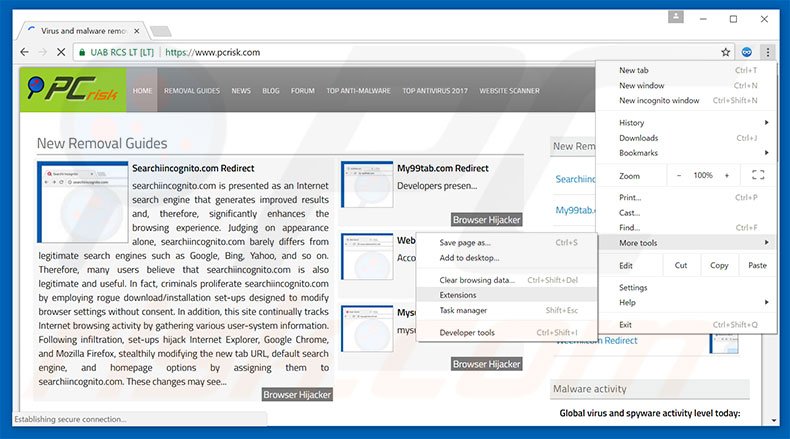
Haga clic en el icono del menú de Chrome ![]() (en la esquina superior derecha de Google Chrome), seleccione «Herramientas» y haga clic en «Extensiones». Localice todos los complementos de navegador sospechosos instalados recientemente, seleccione estas entradas y haga clic en el icono de la papelera.
(en la esquina superior derecha de Google Chrome), seleccione «Herramientas» y haga clic en «Extensiones». Localice todos los complementos de navegador sospechosos instalados recientemente, seleccione estas entradas y haga clic en el icono de la papelera.
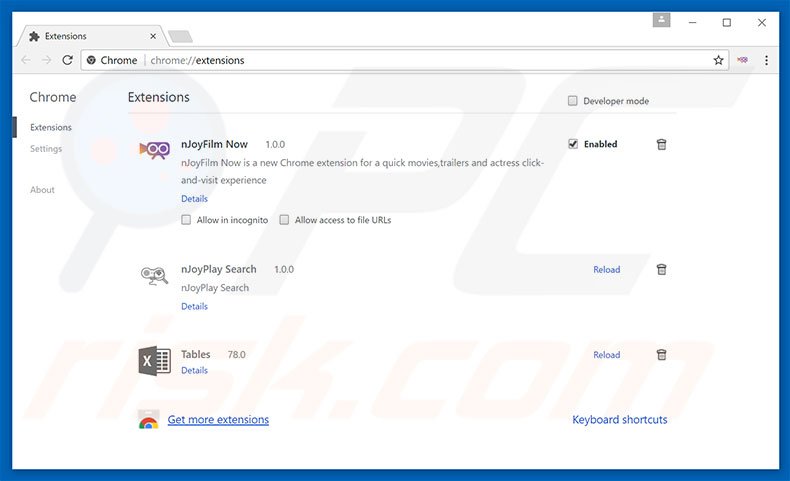
Método opcional:
Si continúa teniendo problemas con la eliminación del virus «rdn/yahlover.worm», restablezca la configuración del navegador Google Chrome. Haga clic en el icono de menú de Chrome ![]() (en la esquina superior derecha de Google Chrome) y seleccione Configuración. Desplázate hasta la parte inferior de la pantalla. Haga clic en el enlace Avanzado…
(en la esquina superior derecha de Google Chrome) y seleccione Configuración. Desplázate hasta la parte inferior de la pantalla. Haga clic en el enlace Avanzado…

Después de desplazarse hasta la parte inferior de la pantalla, haga clic en el botón Restablecer (restaurar la configuración a sus valores predeterminados originales).

En la ventana abierta, confirme que desea restablecer la configuración de Google Chrome a sus valores predeterminados haciendo clic en el botón Restablecer.

Elimine los complementos maliciosos de Mozilla Firefox:
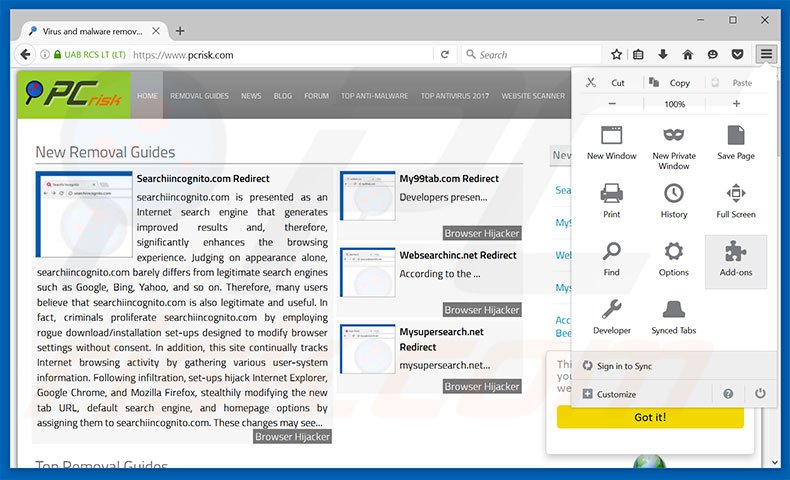
Haga clic en el menú de Firefox ![]() (en la esquina superior derecha de la ventana principal), seleccione «Complementos». Haga clic en «Extensiones», en la ventana abierta, elimine todos los complementos del navegador sospechosos instalados recientemente.
(en la esquina superior derecha de la ventana principal), seleccione «Complementos». Haga clic en «Extensiones», en la ventana abierta, elimine todos los complementos del navegador sospechosos instalados recientemente.
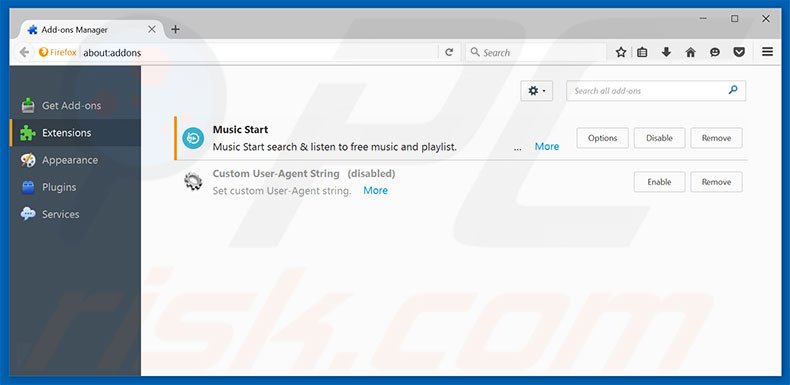
Método opcional:
Los usuarios de ordenadores que tengan problemas con «rdn/yahlover.La eliminación del virus «infección de gusanos» puede restablecer su configuración de Mozilla Firefox.
Abra Mozilla Firefox, en la esquina superior derecha de la ventana principal, haga clic en el menú Firefox, ![]() en el menú abierto, haga clic en Ayuda.
en el menú abierto, haga clic en Ayuda.

Seleccione Información de solución de problemas.

En la ventana abierta, haga clic en el botón Actualizar Firefox.

En la ventana abierta, confirme que desea restablecer la configuración predeterminada de Mozilla Firefox haciendo clic en el botón Actualizar Firefox.

Elimine las extensiones maliciosas de Safari:

Asegúrese de que su navegador Safari está activo, haga clic en el menú Safari y seleccione Preferencias….

En la ventana abierta haga clic en Extensiones, localice cualquier extensión sospechosa instalada recientemente, selecciónela y haga clic en Desinstalar.
Método opcional:
Asegúrese de que su navegador Safari está activo y haga clic en el menú Safari. En el menú desplegable, seleccione Borrar historial y datos de sitios web…

En la ventana abierta, seleccione todo el historial y haga clic en el botón Borrar historial.

Elimine las extensiones maliciosas de Microsoft Edge:

Haga clic en el icono de menú de Edge ![]() (en la esquina superior derecha de Microsoft Edge), seleccione «Extensiones». Localiza todos los complementos de navegador sospechosos instalados recientemente y haz clic en «Eliminar» debajo de sus nombres.
(en la esquina superior derecha de Microsoft Edge), seleccione «Extensiones». Localiza todos los complementos de navegador sospechosos instalados recientemente y haz clic en «Eliminar» debajo de sus nombres.

Método opcional:
Si sigues teniendo problemas con la eliminación del virus «rdn/yahlover.worm infection», restablece la configuración de tu navegador Microsoft Edge. Haga clic en el icono del menú de Edge ![]() (en la esquina superior derecha de Microsoft Edge) y seleccione Configuración.
(en la esquina superior derecha de Microsoft Edge) y seleccione Configuración.

En el menú de configuración abierto, seleccione Restablecer configuración.

Seleccione Restaurar configuración a sus valores predeterminados. En la ventana abierta, confirme que desea restablecer la configuración de Microsoft Edge a sus valores predeterminados haciendo clic en el botón Restablecer.

- Si esto no le ayudó, siga estas instrucciones alternativas que explican cómo restablecer el navegador Microsoft Edge.
Resumen:
 Con frecuencia, el adware o las aplicaciones potencialmente no deseadas se infiltran en los navegadores de Internet a través de descargas de software gratuito. Tenga en cuenta que la fuente más segura para descargar software gratuito es únicamente a través de los sitios web de los desarrolladores. Para evitar la instalación de adware, preste mucha atención al descargar e instalar software gratuito. Cuando instale programas gratuitos previamente descargados, elija las opciones de instalación personalizada o avanzada; este paso revelará cualquier aplicación potencialmente no deseada que aparezca para su instalación junto con el programa gratuito elegido.
Con frecuencia, el adware o las aplicaciones potencialmente no deseadas se infiltran en los navegadores de Internet a través de descargas de software gratuito. Tenga en cuenta que la fuente más segura para descargar software gratuito es únicamente a través de los sitios web de los desarrolladores. Para evitar la instalación de adware, preste mucha atención al descargar e instalar software gratuito. Cuando instale programas gratuitos previamente descargados, elija las opciones de instalación personalizada o avanzada; este paso revelará cualquier aplicación potencialmente no deseada que aparezca para su instalación junto con el programa gratuito elegido.
Asistencia para la eliminación:
Si tiene problemas al intentar eliminar el virus «rdn/yahlover.worm infection» de su equipo, pida ayuda en nuestro foro de soporte de programas maliciosos.